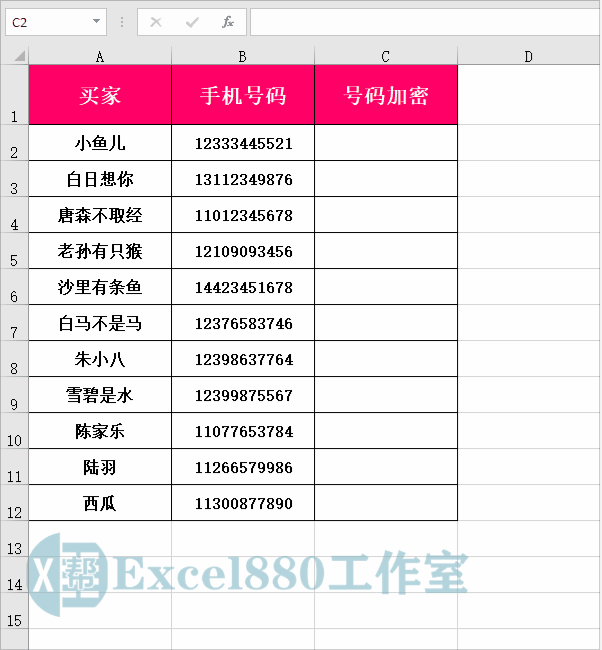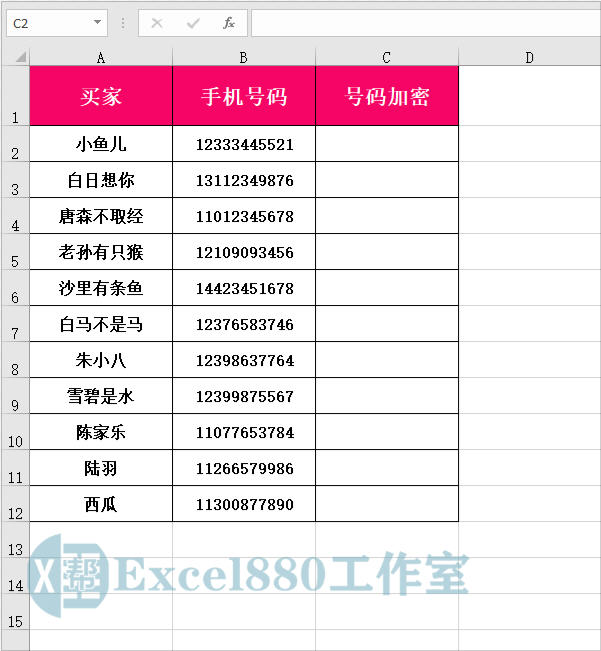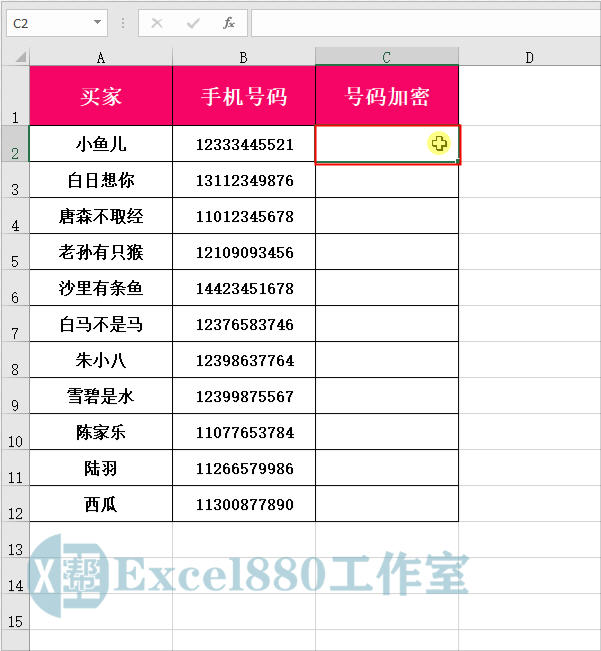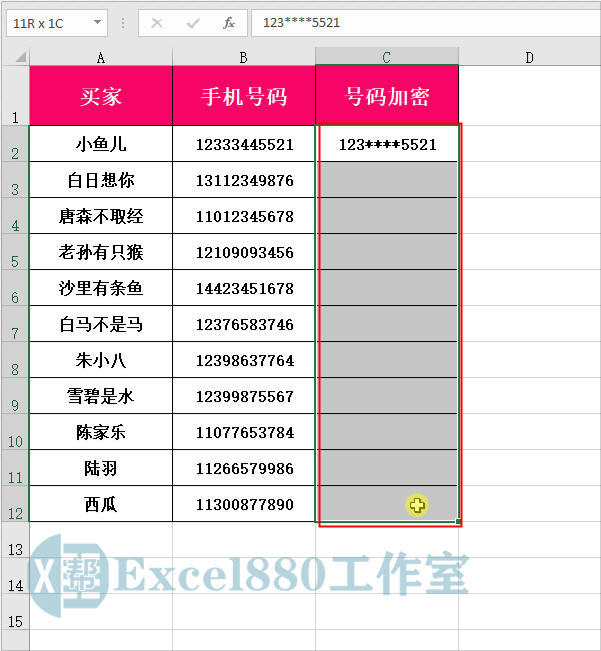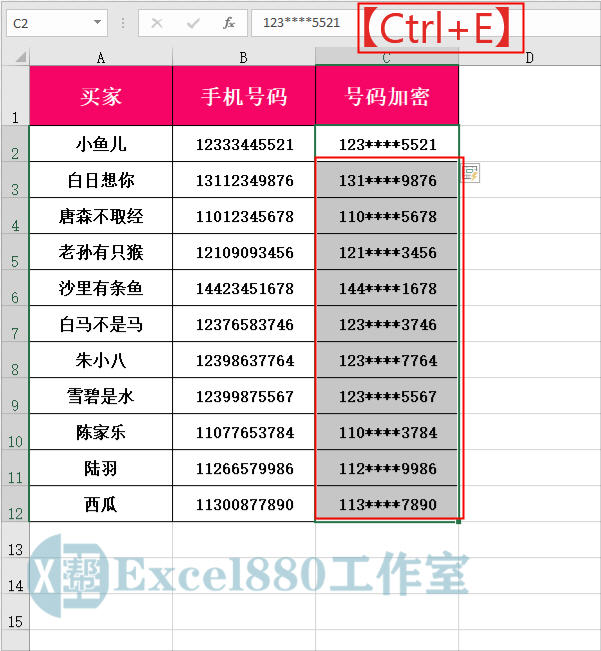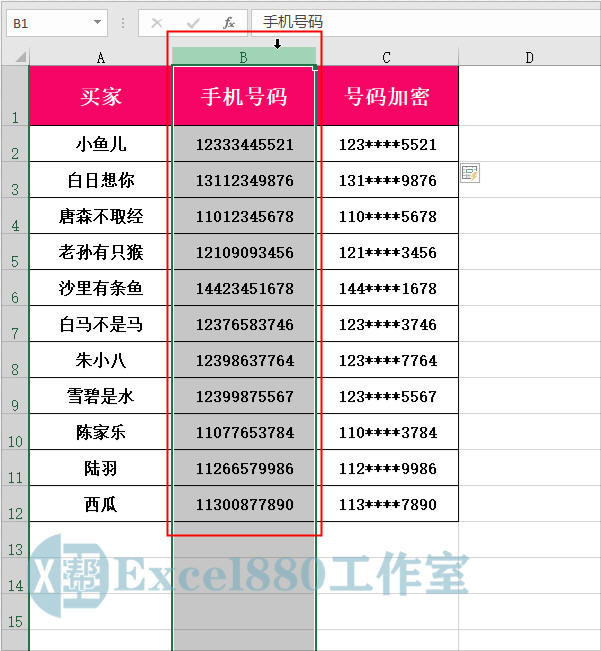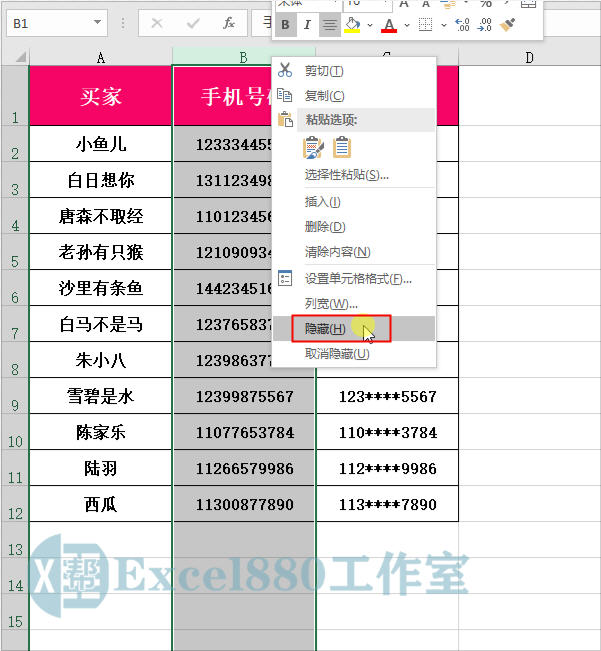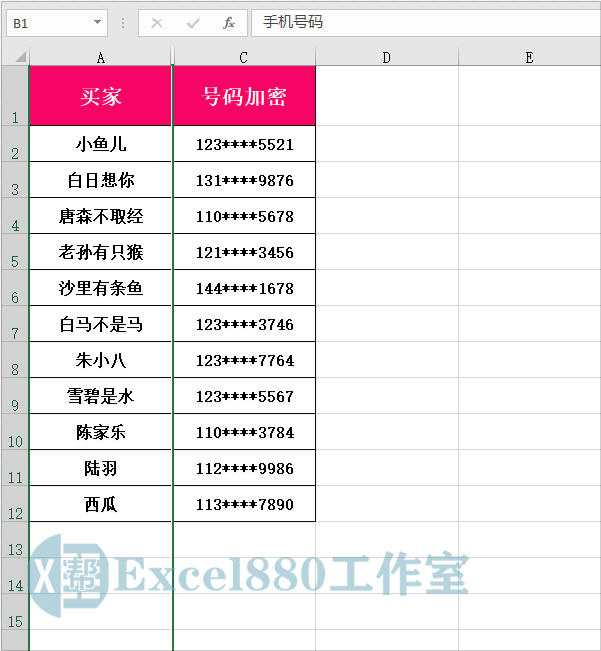微信公众号 【EXCEL880】 QQ群【341401932】
课程咨询 加我微信EXCEL880B 试学网址http://v.excel880.com
课程咨询 加我微信EXCEL880B 试学网址http://v.excel880.com
如下图所示,在Excel表格中,需要对多个手机号码进行加密处理,如何才能快速完成?
现在很多人都会在网上下单购物,为了不泄露买家信息,商家需要对买家的手机号码进行加密处理,如果只有几个、十几个,就算是一个一个进行加密处理倒也不耽误什么事,如果是几百个、上千个买家又该如何快速完成呢?
本文针对零基础的同学讲解详细步骤,有基础的可以翻到后面直接看方法。
1、打开一个工作簿,如下图所示,其中显示了11个买家的手机号码,现在需要对手机号码进行加密隐藏。
2、选择C2单元格,如下图所示。
3、输入加密的手机号码:123****5521,如下图所示。
4、选择C2:C12单元格区域,如下图所示。
5、按【Ctrl+E】组合键,即可快速填充,批量对手机号码进行加密,效果如下图所示。
6、选择B列,如下图所示。
7、单击鼠标右键,弹出快捷菜单,选择“隐藏”选项,如下图所示。
8、执行操作后,即可将买家的手机号码隐藏起来,效果如下图所示。
好了,今天有关在Excel中批量加密手机号码的方法便介绍到这,大家赶紧实际操作练习一下吧,有不懂的问题可以留言问小编呦!感谢支持Excel880工作室,还请多多转发,持续关注我们呀!